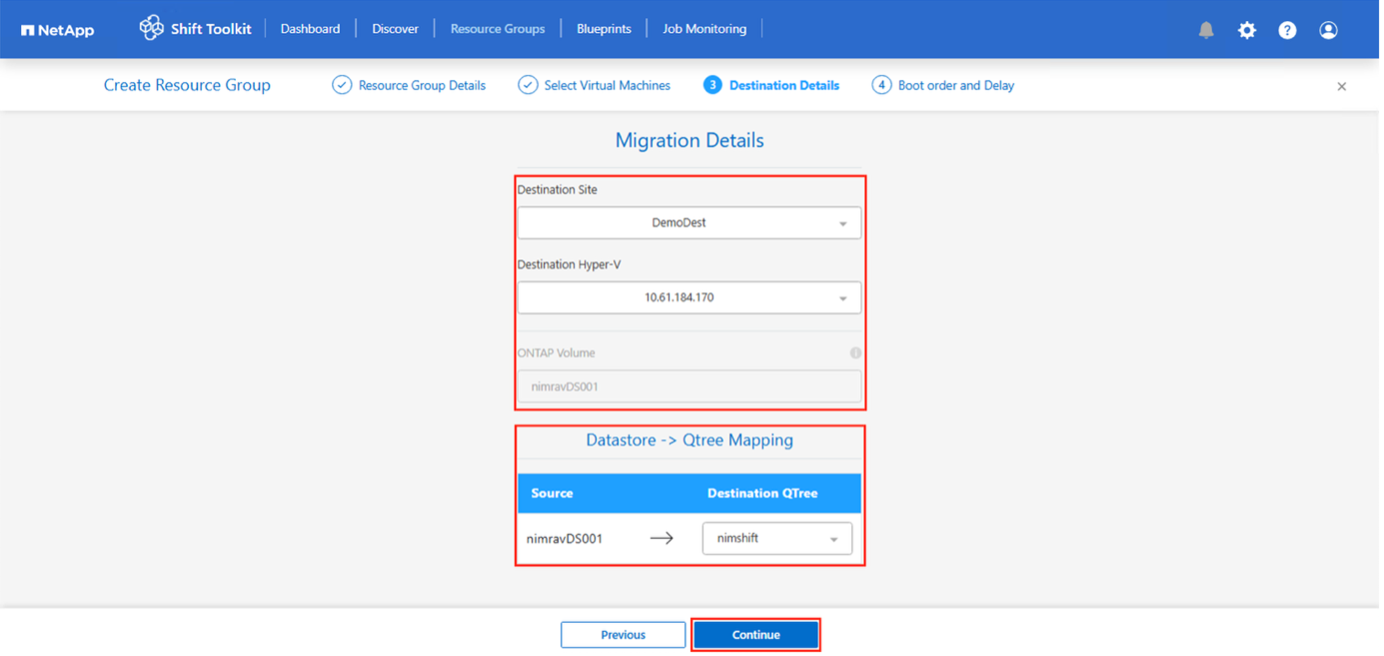使用 Shift Toolkit 遷移虛擬機
 建議變更
建議變更


使用 Shift Toolkit 在虛擬化平台之間遷移虛擬機器。該過程包括準備虛擬機器、轉換磁碟格式以及在目標環境中配置網路設定。
支援的遷移
Shift Toolkit 透過支援下列虛擬機器管理程式之間的雙向遷移,為多虛擬機器管理程式環境提供了靈活性:
遷移工作流程
建立藍圖後,即可啟動遷移程序。在遷移過程中,Shift Toolkit 會執行一系列步驟來轉換磁碟格式,並依照藍圖中的定義在目標主機上建立虛擬機器。
Shift Toolkit 在遷移過程中執行下列步驟:
-
刪除藍圖中所有虛擬機器的現有快照
-
觸發來源藍圖的虛擬機器快照
-
磁碟轉換前觸發磁碟區快照
-
複製所有虛擬機器的 VMDK 並將其轉換為 VHDx 格式
-
在目標位置啟動保護群組中的虛擬機
-
在每個虛擬機器上註冊網絡
-
移除 VMware Tools,並根據作業系統類型使用觸發腳本或 cron 作業指派 IP 位址。
網路技巧和注意事項
規劃遷移時,請考慮以下網路需求和行為。 Shift Toolkit 會自動從來源虛擬機複製網路設定並將其重新套用至遷移的虛擬機,但 Windows 和 Linux 系統之間的介面命名和網路介面卡配置可能有所不同。
-
確保靜態 IP 位址可用且未指派給其他虛擬機器。
-
準備腳本會複製網路設定詳細資訊(IP 位址空間、閘道位址、DNS 伺服器)。
-
觸發腳本會在遷移過程中根據藍圖映射,並為單一或多個網路卡重新套用網路設定。
-
遷移後,Windows 裝置管理員可能會顯示遷移前的舊網路介面卡訊息,但這不會影響新適配器,也不會導致 IP 位址衝突。
-
升級至 v4.0 版本,即可自動從登錄機碼和裝置管理員中移除孤立的網路裝置。
-
準備腳本會複製網路設定詳細資訊(IP 位址空間、路由、DNS 伺服器、網路設備名稱)。
-
此腳本會識別 Linux 發行版的網路類型,並據此套用對應的 IP 設定。
-
網路重新分配腳本已配置為 cron 作業,使用 crontab 進行設置,並在啟動時觸發。
-
此腳本根據藍圖映射重新套用單一或多個網卡的網路設定。
-
轉換後的虛擬機器可能有類似這樣的介面名稱
eth0`或者 `ensp0`而不是來源介面名稱(例如, `ens192`或者 `ens33) -
該腳本會更新網路配置詳細信息,使其與新的介面名稱相符。
-
如果使用符合 udev 符合規則的可預測名稱,且目標虛擬機器管理程式上保留了介面名稱,則腳本會跳過網路配置,移除 VMware Tools,並重新啟動虛擬機器。

|
Shift Toolkit 允許覆蓋網路準備,使管理員能夠執行自訂腳本進行 IP 分配或其他配置。 |
-
網路管理器
-
內特普蘭
-
ifconfig
-
邪惡
Shift Toolkit 會保留藍圖中指定的 IP 位址。
遷移階段
以下是使用 Shift Toolkit 遷移虛擬機器時需要遵循的遷移階段。
-
準備虛擬機:準備遷移所需的虛擬機,並驗證所有先決條件是否已完成。
-
遷移與驗證:準備工作完成後,將 VMware 虛擬機器遷移到目標虛擬機器管理程式。
遷移完成後,驗證虛擬機器是否成功啟動以及資料是否已正確遷移。
-
測試遷移:測試遷移透過將 VMDK 轉換為適當的格式,並在 qtree 上使用轉換後的虛擬磁碟檔案建立虛擬機器來模擬遷移。
測試遷移不包括網路映射配置,該配置應手動執行到測試網路。

|
Shift Toolkit 不會變更來源虛擬機,只會複製虛擬機器準備所需的腳本。這樣可以在轉換失敗的情況下快速回滾。 |
執行遷移
若要使用藍圖中指定的設定觸發遷移工作流程,請按一下「遷移」。
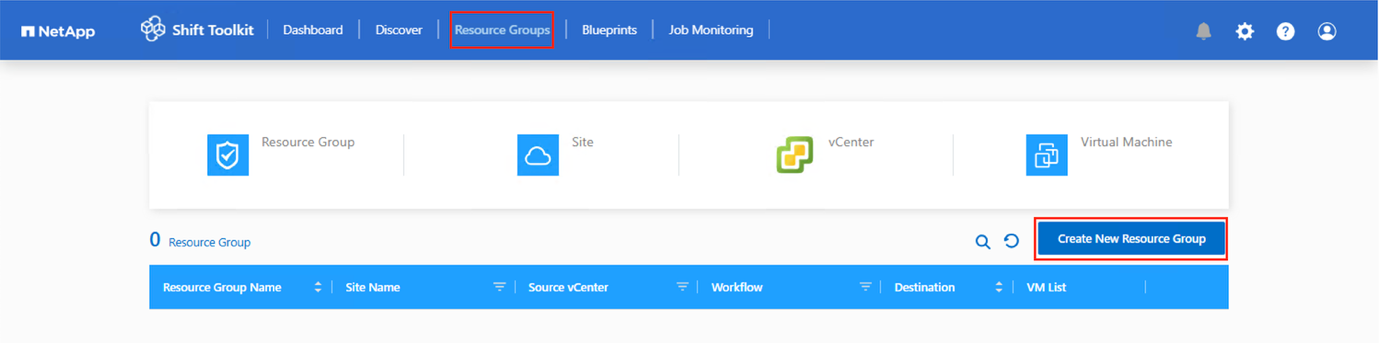
一旦啟動,工作流程就會被激活,轉換過程將按照概述的步驟註冊虛擬機器。如果藍圖中的虛擬機器未關閉電源,Shift Toolkit 會在繼續操作之前提示使用者進行正常關機。
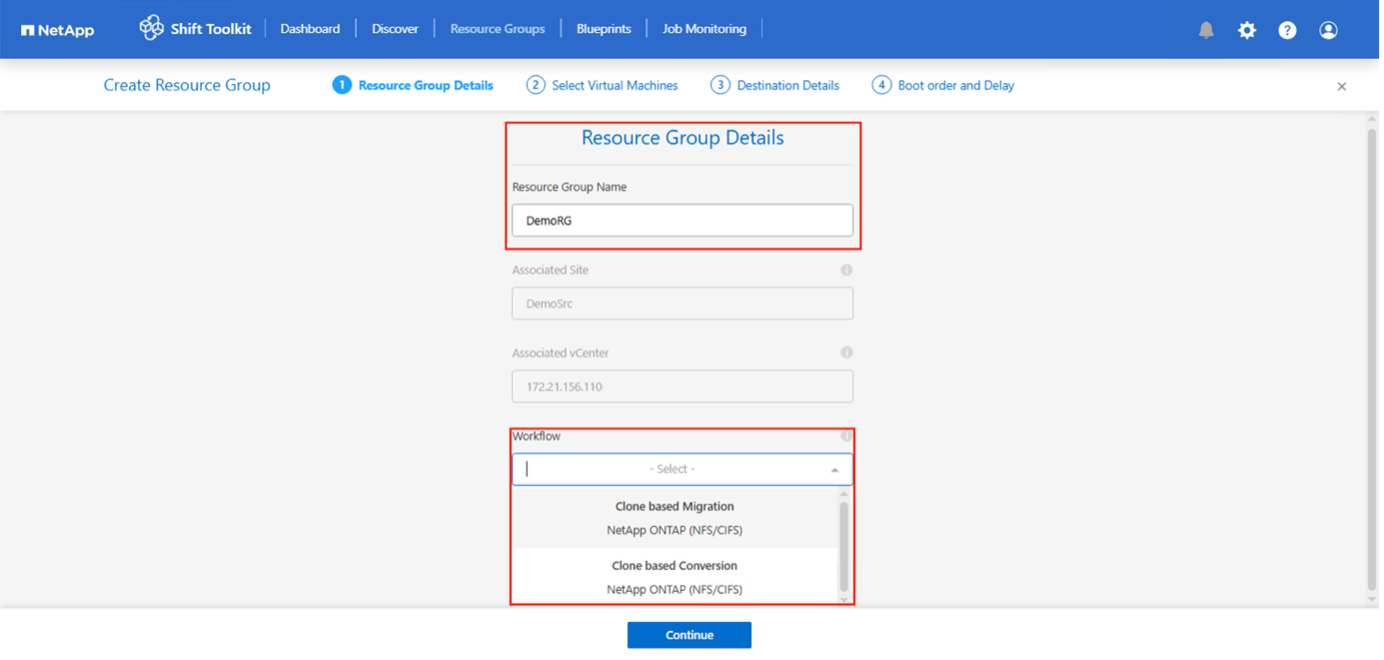

|
NetApp建議從相同來源到相同目標並行觸發的轉換次數不要超過十次。 |
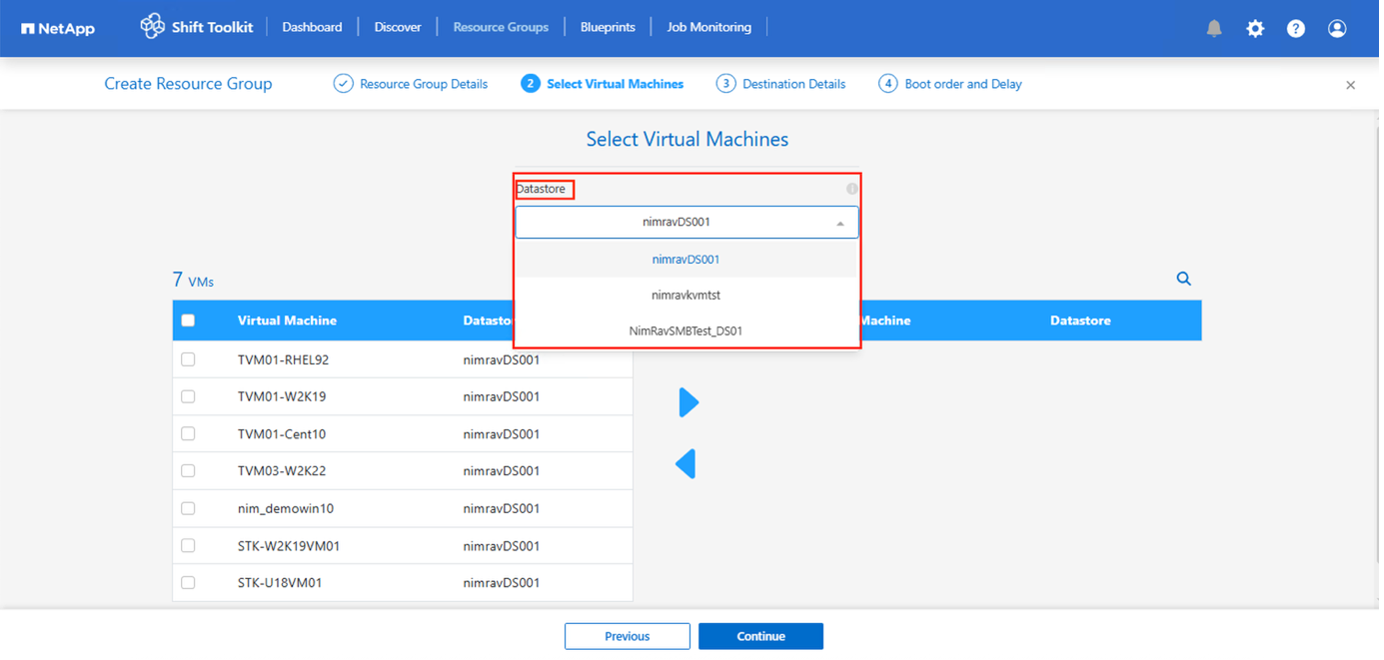
VMDK 轉換為任何文件格式只需幾秒鐘即可完成,這是目前最快的選擇。這種方法有助於減少遷移過程中虛擬機器的停機時間。
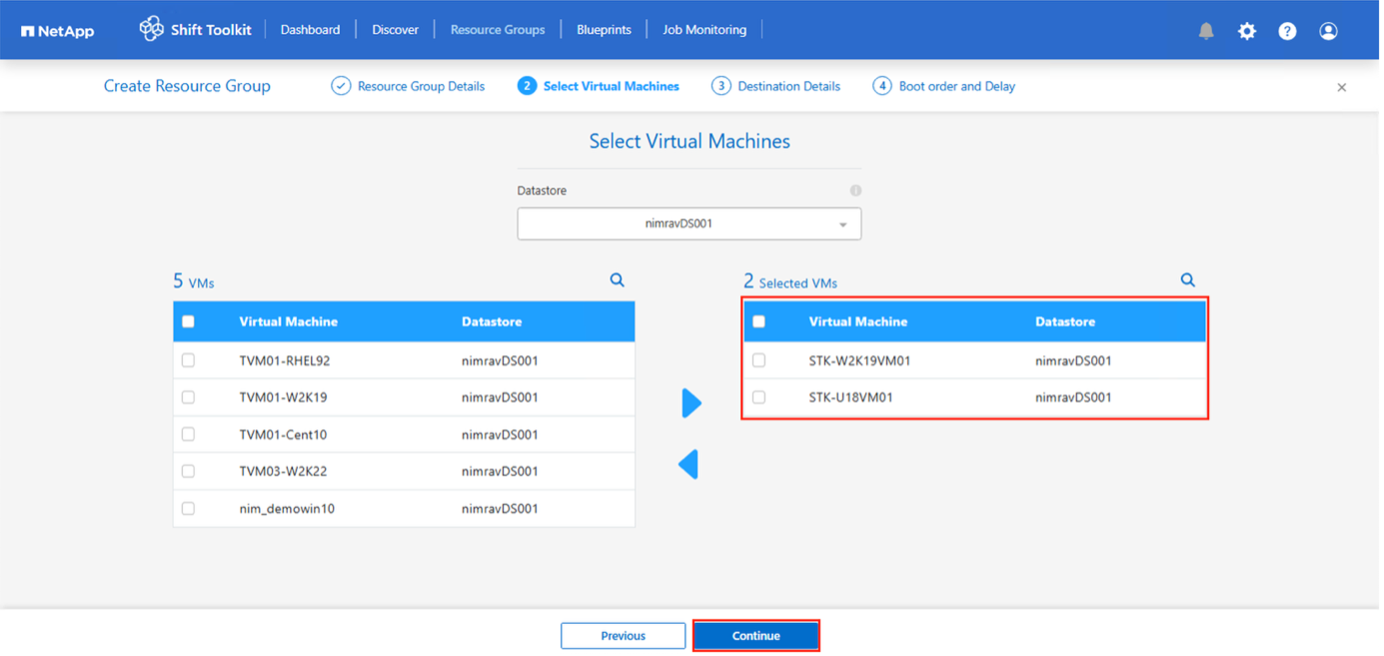
任務完成後,藍圖狀態將變成「遷移完成」。